Giải thích cách giải quyết lỗi ghim bộ Intel® Optane™ lỗi: Không thể tải DLL 'iaStorAfsServiceApi.dll'
Sau khi cập nhật Windows® 10, thông báo lỗi dưới đây sẽ xuất hiện ngẫu nhiên trong quá trình sử dụng hệ thống. Trên một số hệ thống, nó cũng có thể được trình bày dưới dạng mã lỗi 0x8007007E.
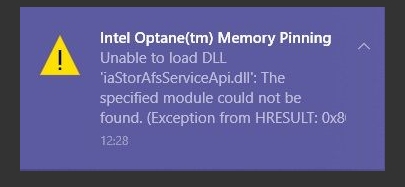
Bắt đầu từ trình điều khiển Intel RST 17.5.0.1017, cách cài đặt các thành phần ghim bộ nhớ Intel® Optane™ đã được sửa đổi. Nếu tại một số thời điểm trình điều khiển được nâng cấp từ trình điều khiển cũ hơn (ví dụ 16.8.x) lên phiên bản từ 17.5.x đến 17.8.x, bản cập nhật Hệ Điều hành có thể cố gắng áp dụng lại các tệp cài đặt bị xóa từ các phiên bản trước đó. Do vấn đề tương thích, thông báo lỗi có thể xuất hiện. Một hệ thống được cài đặt nhà máy (cài đặt hệ điều hành mới) của trình điều khiển Intel RST trong khoảng từ 17.5.x đến 17.8.x không bị ảnh hưởng bởi vấn đề này.
Để giải quyết vấn đề và ngăn chặn sự cố xảy ra sau khi cập nhật Hệ điều hành trong tương lai, hãy tải xuống và cài đặt trình điều khiển Intel® Rapid Storage Technology (Intel® RST) phiên bản 17.9.1.1009 hoặc cao hơn.
Nếu không thể cập nhật lên trình điều khiển 17.9.1.1009 mới nhất hoặc cao hơn, hãy xem các bước dưới đây để biết giải pháp thay thế:
Đầu tiên, làm mới gói trình điều khiển hiện tại được cài đặt bằng cách sửa Intel® Optane™ ghim bộ nhớ:
- Mở Chương trình và Tính năng(Nhấn phím Windows
 + r), gõ appwiz.cpl và nhấp OK.
+ r), gõ appwiz.cpl và nhấp OK. - Xác định vị trí và đánh Intel Optane Mở rộng Pinning Explorer.
- Nhấp vào Sửa chữa.
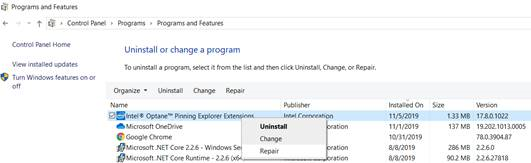
Thứ hai, xóa gói ghim cũ để lỗi không xuất hiện lại sau lần cập nhật Hệ Điều hành tiếp theo:
- Mở Trình quản lý thiết bị (Báo chí Phím Windows
 + x).
+ x).
- Mở rộng trường Các thành phần phần mềm.
- Right-click thế hệ Tiện ích mở® Intel® Pinning Shell trường và Chọn Gỡ cài đặt thiết bị.
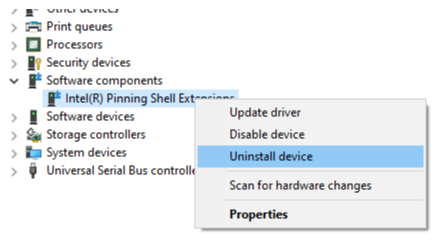
- Đánh dấu vào ô tiểu bang đó Xóa phần mềm trình điều khiển cho thiết bị này Và Nhấp vào Gỡ bỏ.
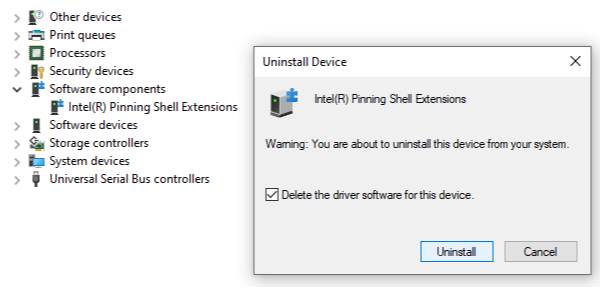
Liên hệ với bộ phận Hỗ trợ khách hàng của Intel để được hỗ trợ thêm.
Nếu sản phẩm được mua thông qua OEM, hãy liên hệ với nhà sản xuất hệ thống để được hỗ trợ thêm.